对于 Nitrous 视口,可以在“视口配置”对话框的“显示性能”面板上调整渐进式显示和自适应降级方法。
渐进式显示和自适应降级设置随 MAX 场景文件一起保存。
界面
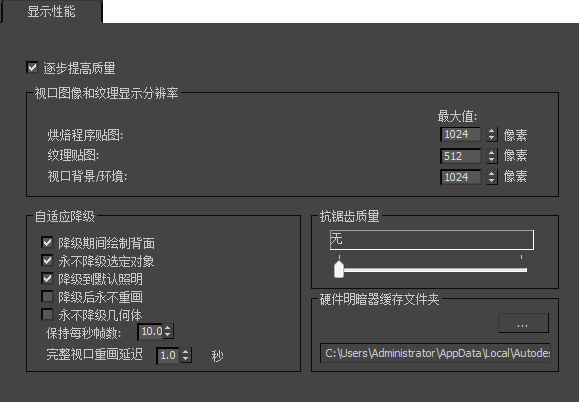
- 逐步提高质量
- 启用时,会逐渐提高视口质量。此选项类似于 Quicksilver 硬件渲染器 通过连续迭代提高质量的方式。默认设置为启用。
“视口图像和纹理显示分辨率”组
默认情况下,普通的 2D 位图在视口中以其最高分辨率显示。可以通过使用这些控件限制显示的大小来提高性能。限制位图大小会覆盖位图代理设置。
- 程序贴图
- 程序贴图在视口中显示为“烘焙”位图。此值设置用于显示程序贴图的分辨率(以像素为单位)。默认设置 = 1024 x 1024 像素。
- 纹理贴图
- 设置显示纹理贴图(2D 贴图)所用的分辨率(以像素为单位)。默认设置 = 512 x 512 像素。
- 视口背景/环境
- 设置显示背景和环境贴图所用的分辨率(以像素为单位)。默认设置 = 1024 x 1024 像素。
“自适应降级”组
- 降级期间绘制背面
- 只适用于线框视图,并仅应用于启用了“对象属性”
 “背面消隐”(这会阻止视口绘制背离观察点的多边形)的对象。启用时,视口在降级期间绘制背面多边形,以节省时间。禁用时,背面仍被消隐。默认设置为启用。
注: 如果启用了“降级期间绘制背面”,也启用了“永不降级几何体”,则性能降级时仍会绘制背面。
“背面消隐”(这会阻止视口绘制背离观察点的多边形)的对象。启用时,视口在降级期间绘制背面多边形,以节省时间。禁用时,背面仍被消隐。默认设置为启用。
注: 如果启用了“降级期间绘制背面”,也启用了“永不降级几何体”,则性能降级时仍会绘制背面。 - 永不降级选定对象
- 启用此选项之后,选择不受降级影响的对象。默认设置为启用。
此选项仅适用于可渲染几何体。灯光和摄影机在降级期间仍可以降级到边界框。
- 降级到默认照明
- 启用此选项之后,在降级期间通过禁用所有视口灯光并启用默认照明来改进性能。默认设置为禁用状态。
- 降级后永不重画
- 禁用时,如果降级结束,视口显示将会恢复,从而重画所有降级的对象。如果此过程所需的时间对于场景而言过长,请启用该选项。启用之后,对象将降级,但在鼠标键释放时永不重画,继续以最近的降级级别显示。默认设置为禁用状态。
注:
 当发生视口降级时,位于状态栏上的“自适应降级”按钮变成浅绿色,如此处显示。通常,当降级停止时,颜色将变回常用的“启用”颜色,但当“降级之后永不重画”启用之后,即使不发生活动降级,背景仍保持淡绿色。要解决这一问题,禁用“自适应降级”或禁用“降级之后永不重画”。然后,要重画屏幕,请按 ~(波浪号)。
当发生视口降级时,位于状态栏上的“自适应降级”按钮变成浅绿色,如此处显示。通常,当降级停止时,颜色将变回常用的“启用”颜色,但当“降级之后永不重画”启用之后,即使不发生活动降级,背景仍保持淡绿色。要解决这一问题,禁用“自适应降级”或禁用“降级之后永不重画”。然后,要重画屏幕,请按 ~(波浪号)。
- 永不降级几何体
- 启用时,没有任何几何体降级。默认设置为禁用状态。
- 保持每秒帧数
- 采用每秒帧数来设置自适应显示常试保持的帧速率。如果帧速率下降到低于此值,则 3ds Max 将根据此面板上的其他设置来增加降级量。默认设置为 10.0。
- 完整视口重画延迟 [X] 秒
- 视口在降级停止时不完全重画(例如,当停止平移时),直到经过了这一时间间隔为止。默认值为 1.0 秒。
“硬件明暗器缓存文件夹”组
管理计算机上硬件明暗器的位置。
 打开配置系统路径单击可显示“配置系统路径”对话框,在该对话框中可以选择保存硬件明暗器的其他位置。
打开配置系统路径单击可显示“配置系统路径”对话框,在该对话框中可以选择保存硬件明暗器的其他位置。
-
[缓存文件夹路径]
显示用于保存硬件明暗器的文件夹的路径。
默认位置在您的用户设置中: /users/<用户名>/appdata/local/autodesk/3dsmax/2016 - 64bit/chs/plugcfg/。